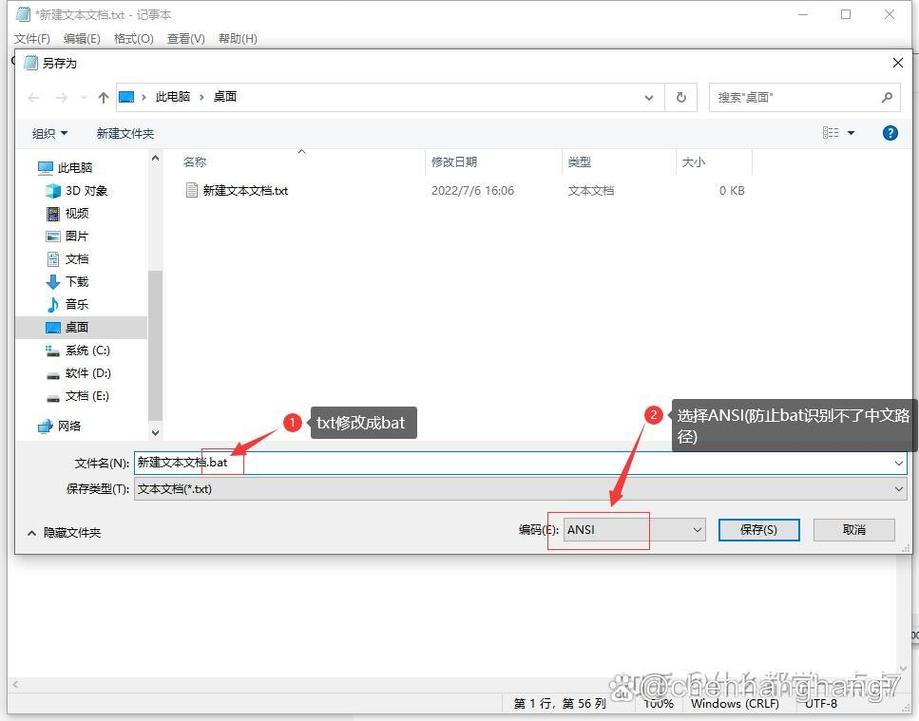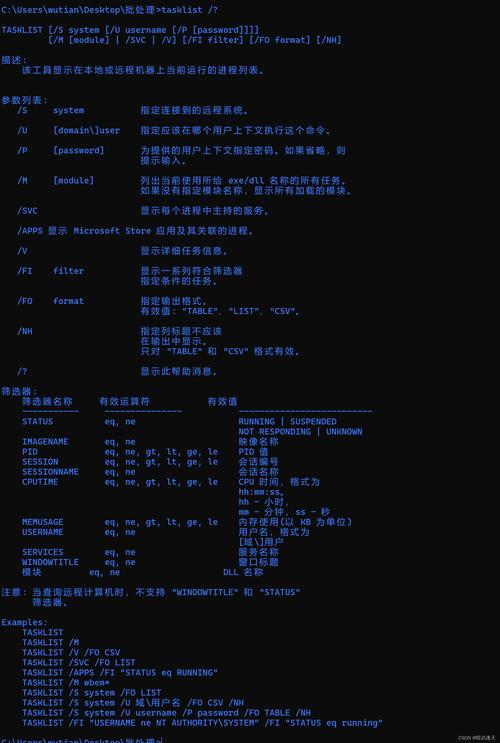如何使用批处理(bat)文件直接运行CMD命令
使用批处理(bat)文件直接运行CMD命令的步骤如下:,,1. 打开文本编辑器,如记事本。,2. 输入要执行的CMD命令。,3. 将文件保存为以“.bat”为扩展名的批处理文件。,4. 双击该批处理文件即可直接运行其中的CMD命令。,,通过以上步骤,可以方便地使用批处理文件来执行CMD命令,提高工作效率。
在Windows操作系统中,批处理(bat)文件是一种常用的脚本文件,用于自动化执行一系列命令,CMD命令则是Windows命令提示符的简称,用于执行各种系统命令,我们需要在批处理文件中直接运行CMD命令,以实现更复杂的自动化操作,本文将详细介绍如何使用批处理文件直接运行CMD命令。
批处理文件的基本概念
批处理文件是一种文本文件,其中包含了一系列Windows命令提示符下的命令,这些命令可以按照一定的顺序执行,以实现自动化操作,批处理文件通常以“.bat”或“.cmd”为扩展名。
如何在批处理文件中直接运行CMD命令
在批处理文件中直接运行CMD命令,可以通过以下两种方式实现:
1、使用“start”命令启动CMD窗口并执行命令
在批处理文件中,可以使用“start”命令来启动一个新的CMD窗口,并在其中执行指定的命令,要运行“dir”命令并显示当前目录的文件列表,可以在批处理文件中添加以下内容:
@echo off start cmd /k dir
“@echo off”用于关闭批处理文件的回显功能,使输出更加清晰;“start cmd /k dir”则表示启动一个新的CMD窗口并执行“dir”命令。“/k”参数表示在执行完命令后保持CMD窗口打开状态。
2、使用“call”命令在批处理文件中调用CMD命令
除了使用“start”命令外,还可以使用“call”命令在批处理文件中调用其他CMD命令,要调用一个名为“mycommand.cmd”的批处理文件中的命令,可以在另一个批处理文件中添加以下内容:
@echo off call mycommand.cmd
“call”命令用于调用指定的批处理文件或CMD命令并等待其执行完毕后再继续执行后续的命令,这种方式可以实现在一个批处理文件中调用其他批处理文件或CMD命令的功能。
实例演示
下面给出一个具体的实例演示如何在批处理文件中直接运行CMD命令:
假设我们有一个名为“mybatch.bat”的批处理文件,需要在这个文件中直接运行“ipconfig”和“netstat -a”两个CMD命令,我们可以按照以下步骤进行操作:
1、打开文本编辑器,创建一个新的文本文件。
2、在文本文件中输入以下内容:
@echo off echo 正在执行ipconfig命令... start cmd /k ipconfig /all > ipconfig.txt echo 正在执行netstat -a命令... start cmd /k netstat -a > netstat.txt echo 两个命令执行完毕!请查看ipconfig.txt和netstat.txt文件。
3、将该文本文件保存为“mybatch.bat”,并确保文件的扩展名为“.bat”。
4、双击运行“mybatch.bat”文件,即可看到CMD窗口依次执行“ipconfig”和“netstat -a”两个命令,并将输出结果保存到指定的文本文件中,执行完毕后,会显示一条提示信息告知用户两个命令已经执行完毕,并提供了查看结果的建议。
通过以上介绍,我们了解了如何在批处理文件中直接运行CMD命令的两种方式:使用“start”命令启动新的CMD窗口并执行命令;使用“call”命令在批处理文件中调用其他批处理文件或CMD命令,在实际应用中,我们可以根据需要选择合适的方式来实现自动化操作,也需要注意以下几点:
1、在编写批处理文件时,要确保语法正确、逻辑清晰,避免出现错误导致程序无法正常运行。
2、在使用“start”或“call”等命令时,要了解其具体用法和参数含义,以便正确实现所需功能。
3、在运行批处理文件时,要注意保护系统安全和数据安全,避免因误操作导致系统崩溃或数据丢失等问题。